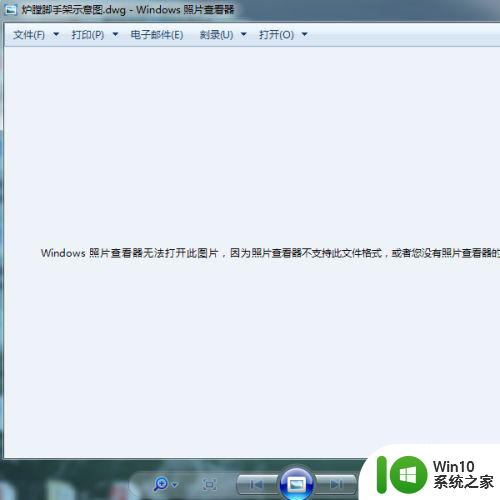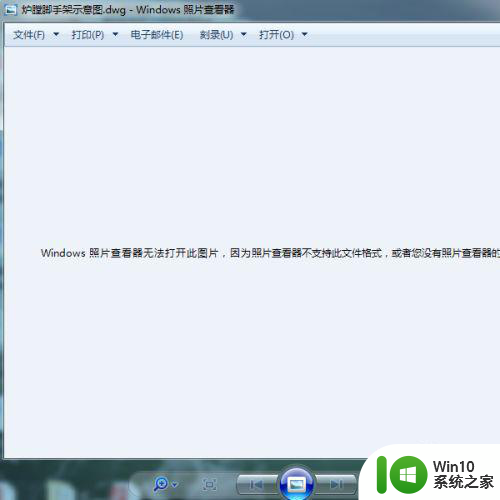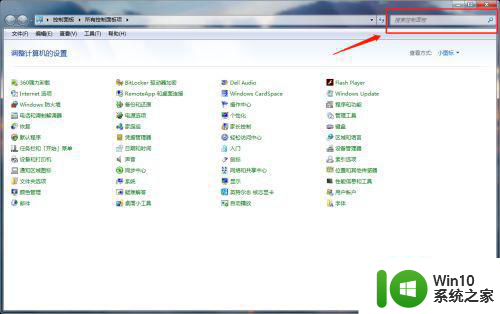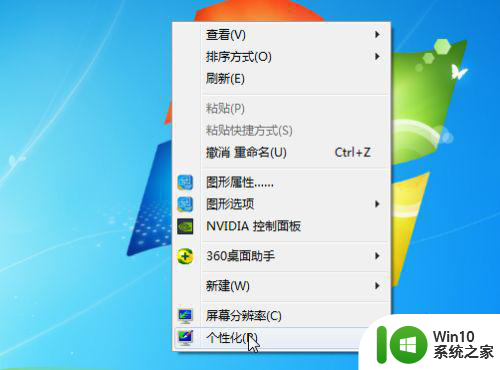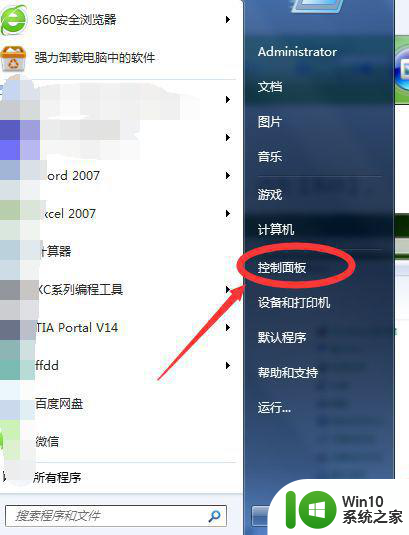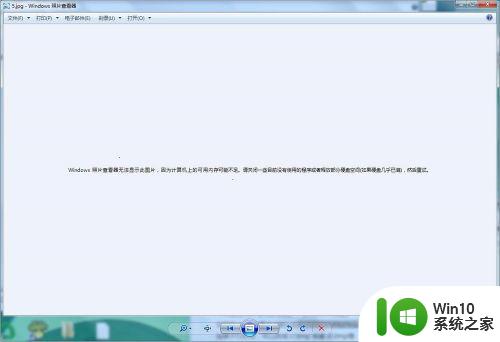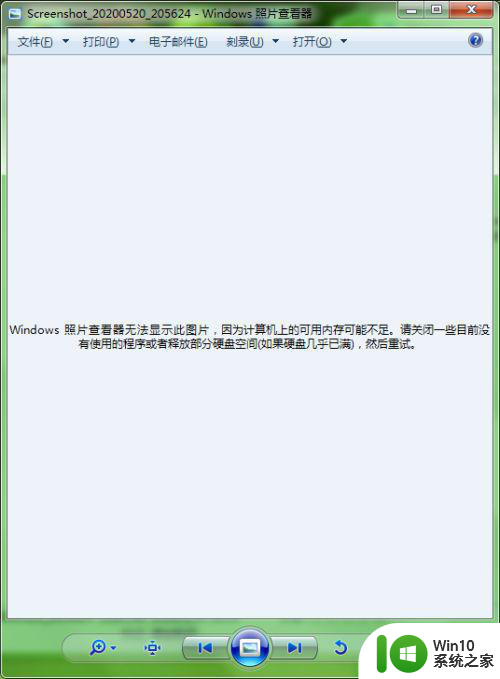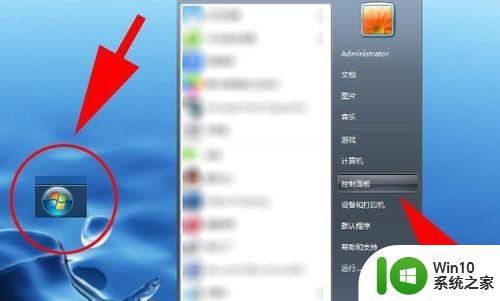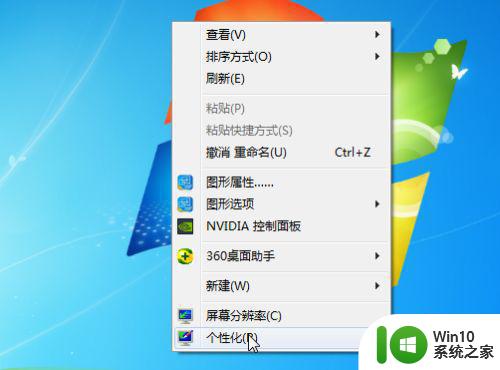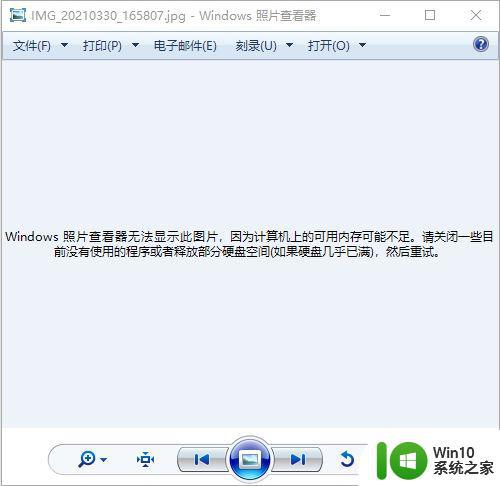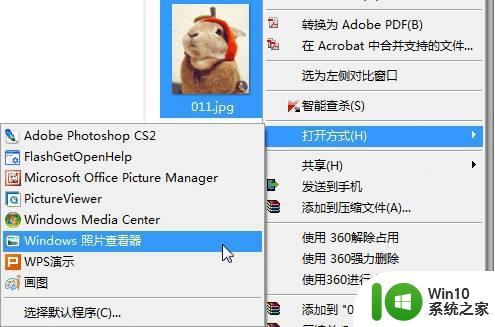win7 windows照片查看器无法显示此图片怎么办 win7 windows照片查看器打不开图片怎么办
更新时间:2024-08-19 14:48:17作者:jiang
在使用Win7系统时,有时会遇到照片查看器无法显示图片的问题,或者打不开图片的情况,这种情况可能是由于系统配置问题、软件故障或者文件格式不兼容所致。要解决这个问题,我们可以尝试重新打开照片查看器、更新系统补丁、检查文件格式或者尝试使用其他图片查看软件来查看图片。希望以上方法可以帮助您解决Win7系统中照片查看器无法显示图片的困扰。
具体方法:
1、打开控制面板。可以选择“小图标”看一下有没有一个叫“颜色管理”的选项。像我这台电脑没有就直接搜索好了
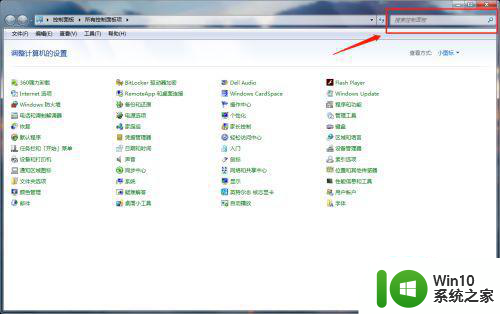

2、打开点击高级选项卡
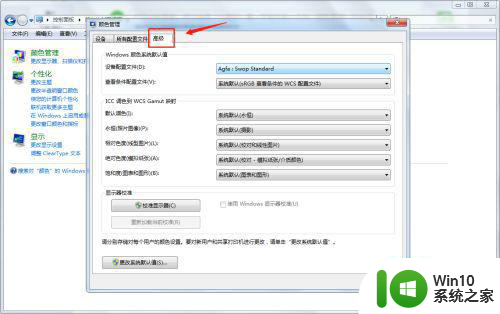
3、在“设备配置文件”里下拉选择“Agfa:sowp standard”然后直接关闭就可以了。按照这个方法来,基本都能解决这个问题。
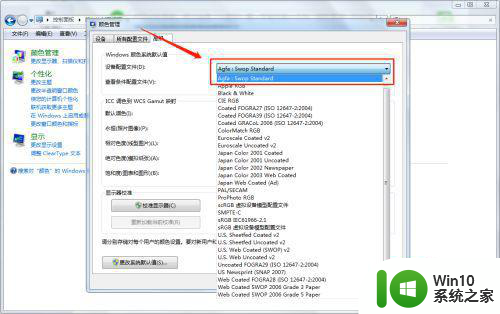
以上就是win7 windows照片查看器无法显示此图片怎么办的全部内容,有遇到相同问题的用户可参考本文中介绍的步骤来进行修复,希望能够对大家有所帮助。